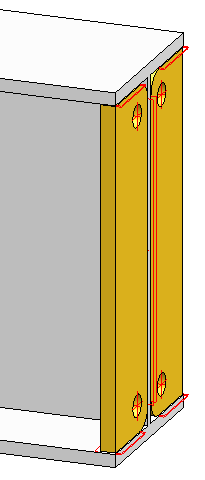Steife
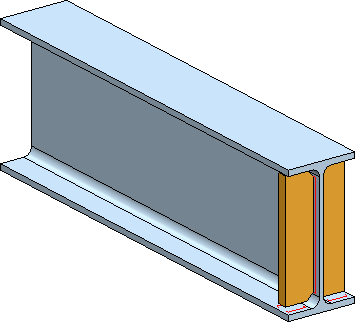
Identifizieren Sie Profil in der Nähe des Endes, an dem die Steife eingebaut werden soll. Anschließend wird das Dialogfenster für Steifen angezeigt.
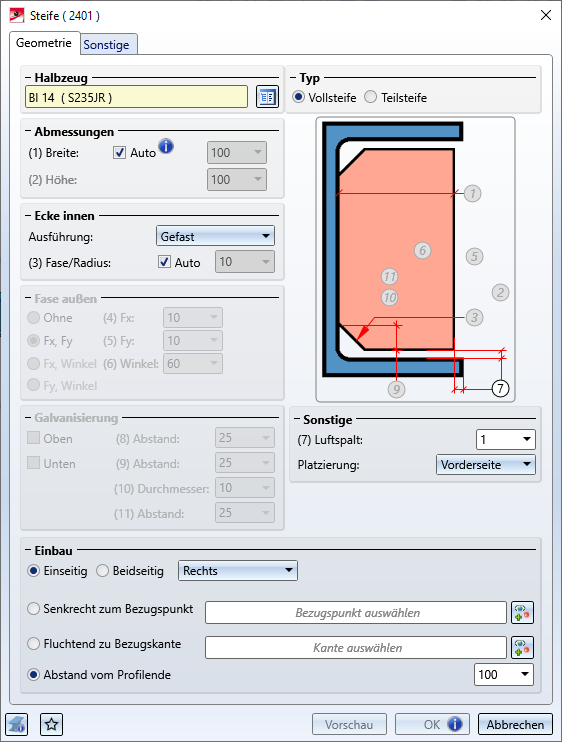
Durch einen Klick auf die Schaltfläche Vorschau können Sie sich eine Vorschau der Steifen - auf Basis der aktuell eingegebenen Daten - anzeigen lassen. Wollen Sie die Daten korrigieren, dann nehmen Sie die Änderungen vor und klicken Sie erneut auf Vorschau, um die Vorschau zu aktualisieren. Mit OK wird der Anschluss mit den aktuellen Daten eingebaut und das Dialogfenster geschlossen. Wenn Sie das Dialogfenster mit Abbrechen verlassen, wird die Funktion ohne Einbau bzw. ohne Änderung der Steife abgebrochen.
Mit einem Klick auf  werden Ihnen Informationen zu dem zuvor identifizierten Profil angezeigt, beispielsweise die Art des Profils, das Material, die Abmessungen etc. Eingaben und Änderungen sind hier nicht möglich.
werden Ihnen Informationen zu dem zuvor identifizierten Profil angezeigt, beispielsweise die Art des Profils, das Material, die Abmessungen etc. Eingaben und Änderungen sind hier nicht möglich.
Die Einstellungen des Dialogfensters lassen sich als Favoriten speichern und jederzeit wiederverwenden. Dazu klicken Sie unten links im Dialogfenster auf das Symbol  , um das Kontextmenü zu aktivieren. Mehr zur Favoritenverwaltung finden Sie in den HiCAD Grundlagen unter Favoriten.
, um das Kontextmenü zu aktivieren. Mehr zur Favoritenverwaltung finden Sie in den HiCAD Grundlagen unter Favoriten.
![]() Hinweise:
Hinweise:
- In der Konstruktion wird während der Eingabe der erforderlichen Daten gekennzeichnet, wo links/rechts und oben/unten ist. Die Kennzeichnungstexte sind dabei in Z-Richtung ausgerichtet.
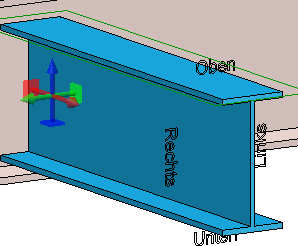
- Ist das Bezugsprofil ein Hauptteil, das nicht zu einer Baugruppe gehört, dann wird eine Baugruppe gebildet mit dem Profil als Baugruppenhaupttteil und der Steife als Nebenteil.
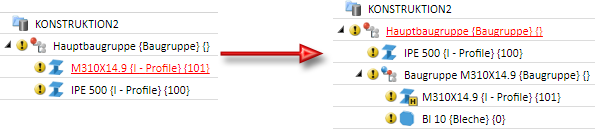
Gehört das Bezugsprofil zu einer Baugruppe, dann wird auch die Steife dieser Baugruppe als Nebenteil zugeordnet.
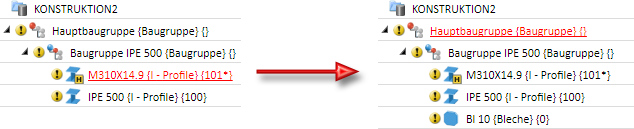
Steife konfigurieren
Die Konfiguration der Steife erfolgt über die Registerkarten des Dialogfensters:
In diesem Bereich bestimmen Sie Typ und Größe der Fuß-, Aufschweiß- und Ankerplatte sowie deren Ausrichtung zum gewählten Profil.
|
Halbzeug |
Durch einen Klick auf das Symbol |
|
Typ |
Hier können Sie wählen, ob eine Voll- oder Teilsteife eingebaut werden soll, |
|
Abmessungen |
Hier bestimmen Sie die Breite der Steife. Diese kann automatisch ermittelt oder explizit durch eine Werteingabe bestimmt werden. Wird die automatische Bestimmung gewählt, dann wird die Breite bestimmt, die den Bereich zwischen der Flanschvorderkante und dem Steg ausfüllt (auf ganze Millimeter abgerundet). Bei Teilsteifen muss zusätzlich die Höhe bestimmt werden. |
|
Ecke innen |
Hier bestimmen Sie die Ausführung der Steife. Möglich sind:
Wählen Sie gewünschte Ausführung und geben Sie die Fasenlänge bzw. den Rundungsradius ein. Sollen können Werte automatisch bestimmt werden, dann aktivieren Sie die entsprechende Checkbox. |
|
Fase außen |
Bei Teilsteifen gibt es verschiedene Möglichkeiten zur Bestimmung der äußeren Fase: Je nach gewählter Option sind dann im Werteingabebereich weitere Eingabefelder aktiv, beispielsweise fx, fy oder Winkel. |
|
Galvanisierung |
Haben Sie unter Ecke innen als Ausführung Außen gerundet gewählt, dann können Sie hier festlegen, ob die Steifen mit Löchern für die Galvanisierung versehen werden sollen. Bestimmen Sie durch Aktivierung der Checkboxen, welche Löcher - oben und/oder unten - erzeugt werden sollen und geben Sie den Lochdurchmesser sowie den Mindestabstand zu Steg und Flansch ein.
|
|
Sonstige |
In diesem Bereich bestimmen Sie die Größe des Luftspaltes und wählen die Vorderseite, die Mitte oder die Rückseite der Steife als Bezug. |
|
Einbau |
Hier bestimmen Sie, ob der Einbau ein- oder beidseitig erfolgen soll. Zur Bestimmung der Lage der Steife stehen verschiedene Möglichkeiten zur Verfügung:
|
Hier bestimmen Sie, ob die Befestigung durch Verschraubungen oder durch Gewindebolzen erfolgen soll.
Dazu aktivieren Sie die entsprechende Checkbox Einbauen. Die zugehörigen Eingabefelder sind dann aktiv.
Schweißnähte
Hier legen Sie durch Aktivierung der entsprechenden Checkboxen fest, welche Schweißnähte zwischen Profil und Steife erzeugt werden sollen:
Für jede Kante kann der Typ der Dickenbezeichnung, die Schweißnahtdicke, der Schweißnahttyp und die Prüfkategorie gewählt werden. In der Listbox Prüfkategorie können Sie die Nachweis-/Prüfmethode nach DIN EN 1090 auswählen. Diese Prüfkategorien sind im Konfigurationsmanagement vordefiniert unter Modellierung > Schweißnähte. Sie werden ausgewertet bei der Erstellung von Schweißnaht-Prüfprotokollen.
Wollen Sie für die anderen Kanten die gleichen Einstellungen verwenden, dann klicken Sie auf das Symbol Gleich setzen  .
.
Verwendungsart
Unter Verwendungsart können Sie festlegen, welche Verwendungsart der Baugruppe des gewählten Profils und welche Verwendungsart der Steife zugeordnet werden soll. Ist der Baugruppe des Profils bereits eine Verwendungsart zugeordnet, dann lässt sich über die Checkbox Verwendungsart überschreiben festlegen, ob diese Verwendungsart erhalten oder durch die auf der Registerkarte Sonstige gewählte Verwendungsart ersetzt werden soll.

Anschlüsse + Varianten (3D-STB) • Dialogfenster für Anschlüsse (3D-STB) • Das Katalogsystem für Anschlüsse + Varianten (3D-STB)

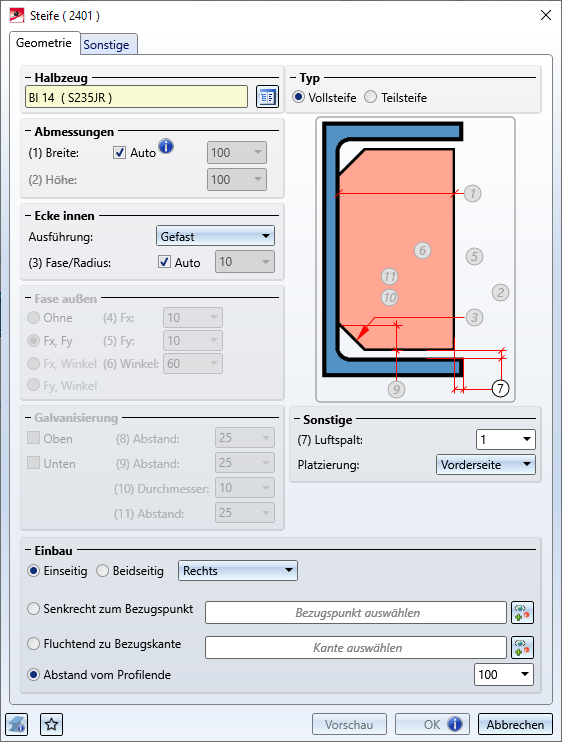
 lassen sich Art (z. B. Blech, Flachstahl oder Stabstahl) und Material der Steife direkt in den entsprechenden Normteilkatalogen auswählen.
lassen sich Art (z. B. Blech, Flachstahl oder Stabstahl) und Material der Steife direkt in den entsprechenden Normteilkatalogen auswählen.